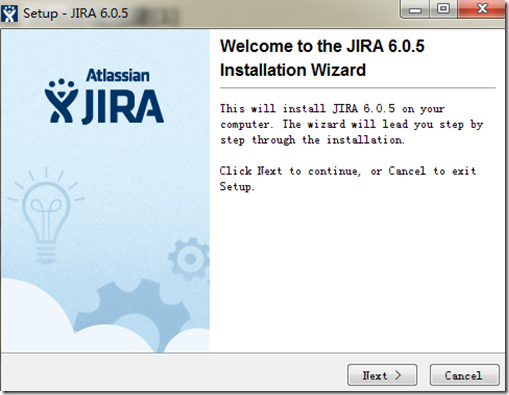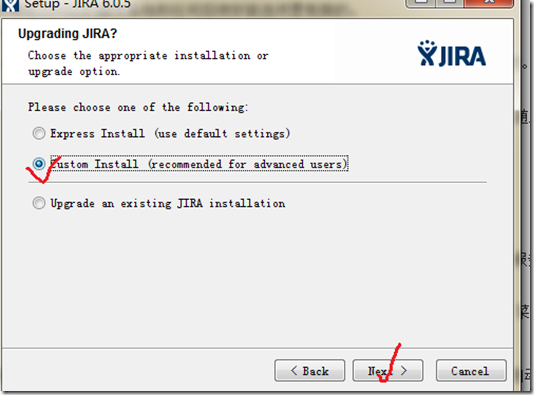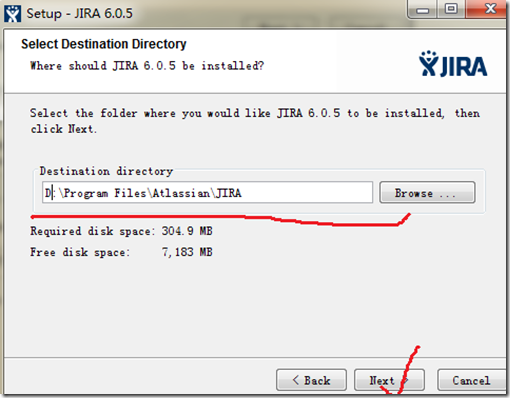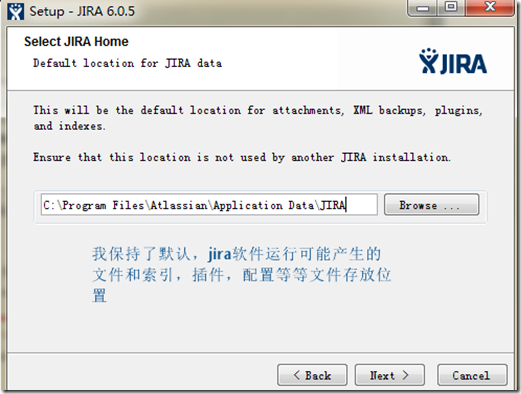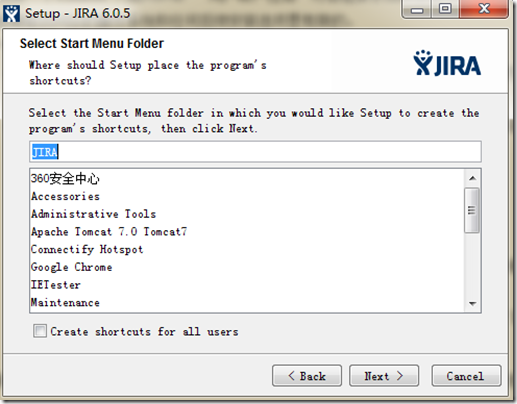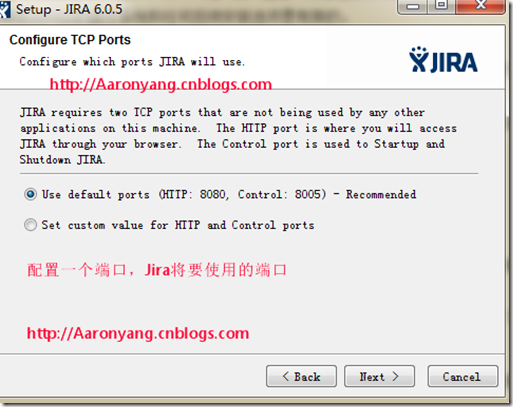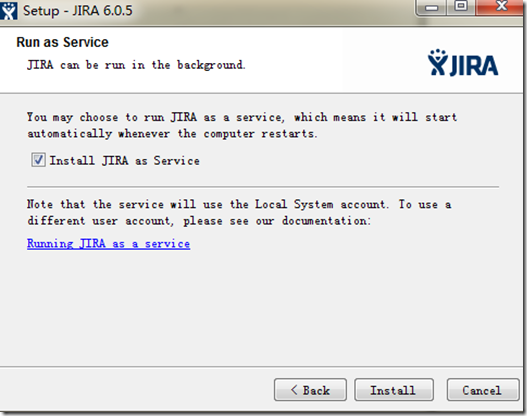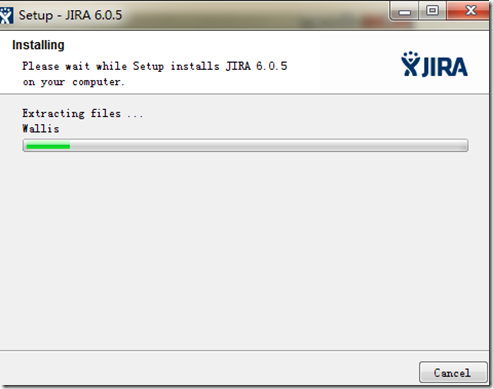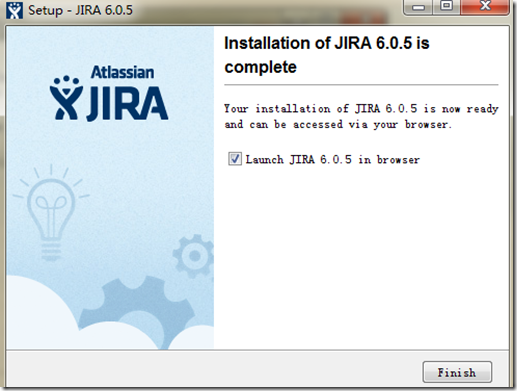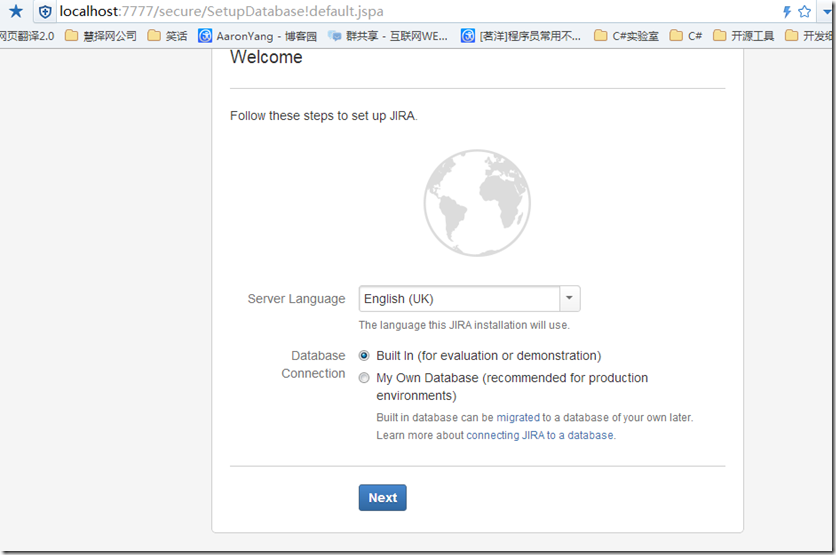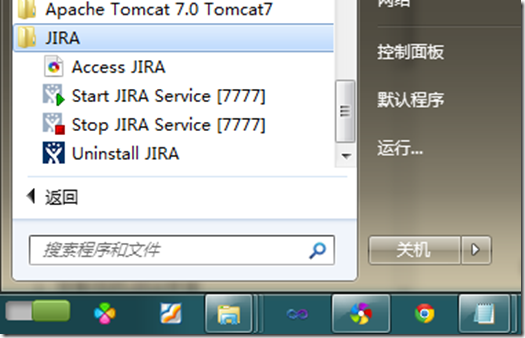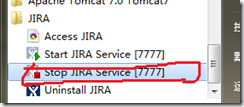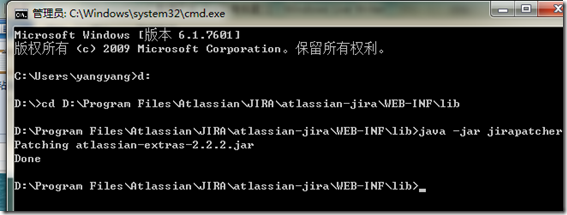Jira 6.0.5环境搭建
敏捷开发-Jira 6.0.5环境搭建[1]
我的环境
Win7 64位,MSSql2008 R2,已经安装tomcat了
拓展环境
安装好Java的运行环境(java sdk): jdk-7u9-windows-x64.exe jre-7u9-windows-x64.exe
jira 6的汉化和破解包整理 下载
基本安装
用管理员身份 打开这个文件
下一步next
Windows的“开始”菜单文件夹选项。
为了防止冲突,我自定义一个端口号,我的java程序端口都是7开头的端口
我把jira那个选项√上了,作为服务后,开机就自动启动服务,我们就可以jira了
点击安装 Install
安装完成后
√上 Launch JIRA 6.0.5 in brower然后点击完成,会打开浏览器
开始菜单的样子
破解和汉化
jira 6的汉化和破解包整理 下载
我的jira安装目录如下,你们找到对应的
D:\Program Files\Atlassian\JIRA\atlassian-jira\WEB-INF\lib
把jirapatcher.jar 和 language_zh_CN.jar 拷贝jira这个目录
停止JIRA服务
然后Window键+r 打开 运行,输入cmd回车
然后输入 d: 回车,然后进入那个目录
然后输入 java -jar jirapatcher.jar
如果提示这样,说明成功了
重启JIRA服务
然后点击 Access JIRA,界面如下
接下来就是配置了,我们先做到这里
下一篇我们基本配置
Jira 6.0.5环境搭建[2]
基本配置-关卡一(我研究了1.5个小时 AaronYang)
JIRA的设置向导将只显示您安装后第一次JIRA。 一旦你完成了它,你不能再次运行它。 然而,每一个设置在设置向导配置可以通过管理控制台配置JIRA。(http://Aaronyang.cnblogs.com)
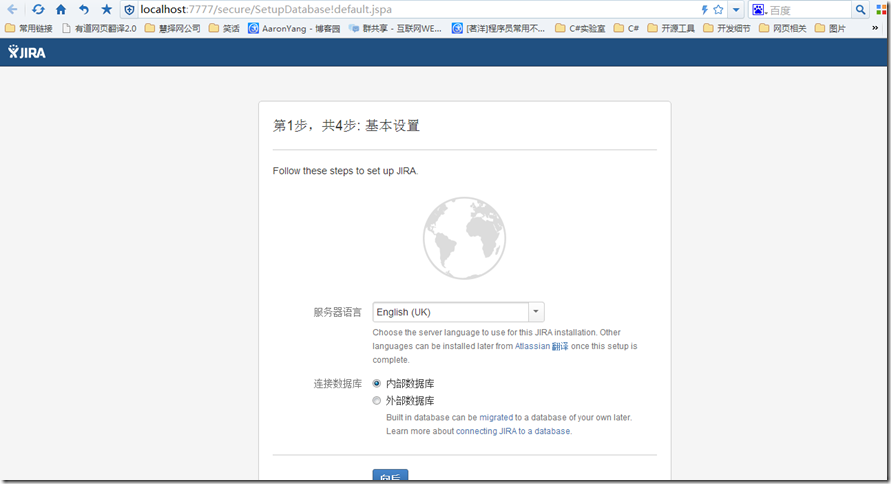
第一个语言默认
然后数据库,选择外部数据库 (http://Aaronyang.cnblogs.com)
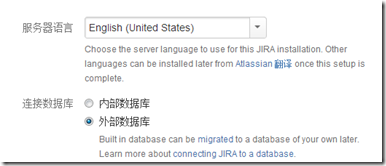
接下来,我们打开MSSql 2008,新建一个空的数据库 ,例如 jiradb
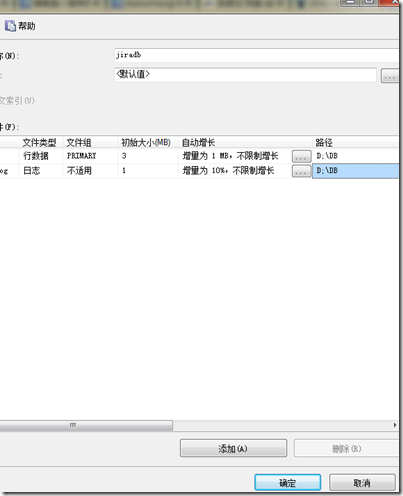
记住你的数据库名称 ,因为它会被用来配置JIRA的连接到该数据库在后续步骤。
创建一个数据库用户的JIRA将连接作为(如: jiradbuser)
记住你的数据库用户名 ,因为它会被用来配置JIRA的连接到该数据库在后续步骤。
这个数据库用户应该不是数据库所有者(sa),但是应该是db所有者作用
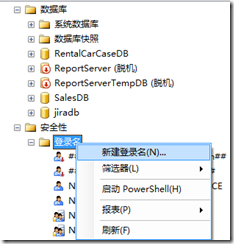
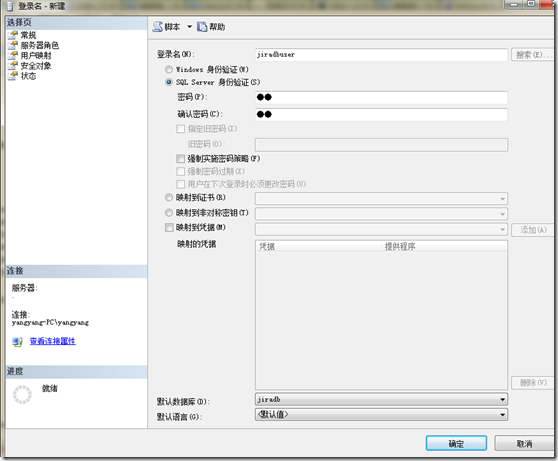
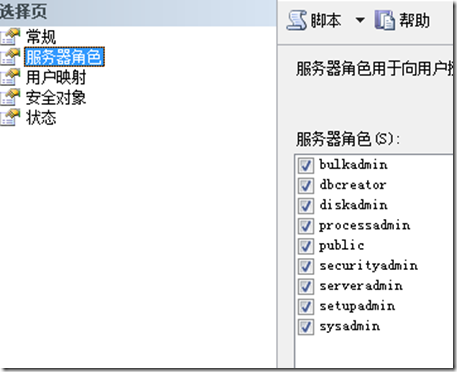
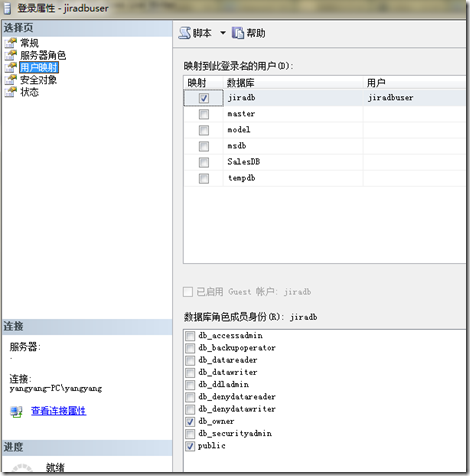
新建一个 “架构”,我取名字叫 jiraschema 记住你的数据库架构名
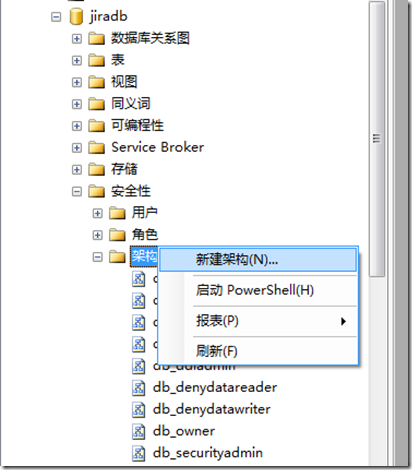
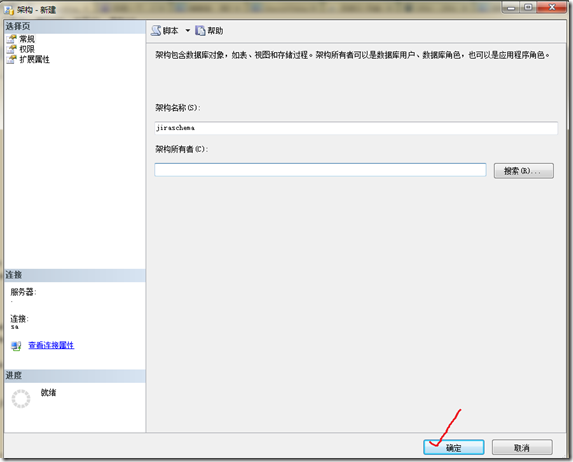
输入名字后,点回车,默认是 架构所有者是 ado
查看自己的 数据库服务器的TCP 端口号,我的是1433,默认都是1433
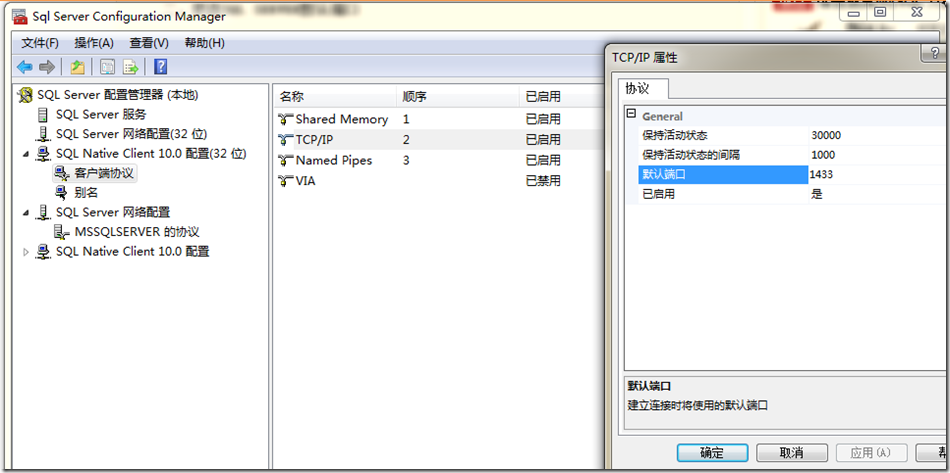
关闭设置NOCOUNT选项(http://Aaronyang.cnblogs.com)
打开MSSQL2008
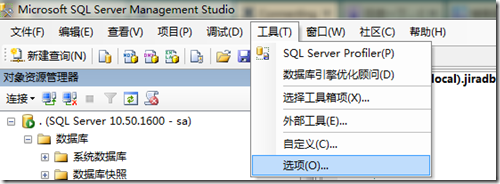
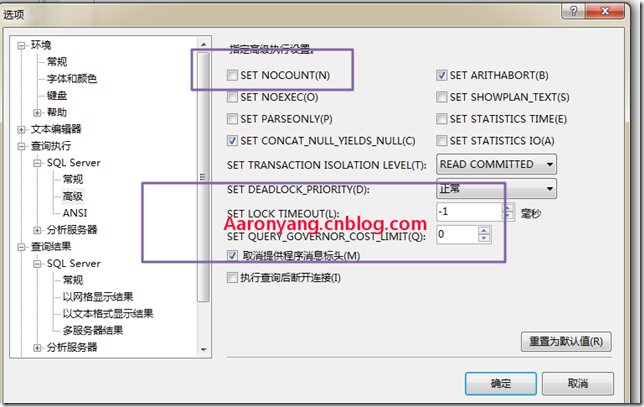
设置 服务器,然后属性--连接--nocount设置不要选中
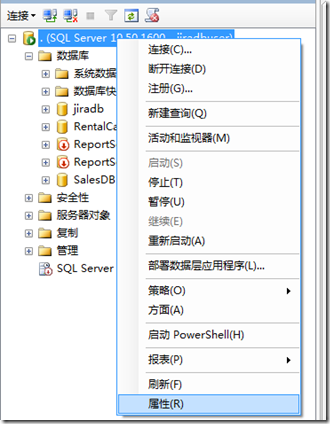
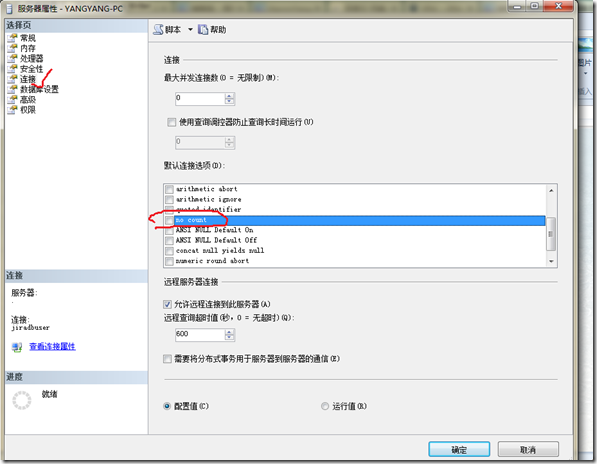
全部完成后,我们回到最初JIRA配置网页页面
我的输入数据库连接配置如下
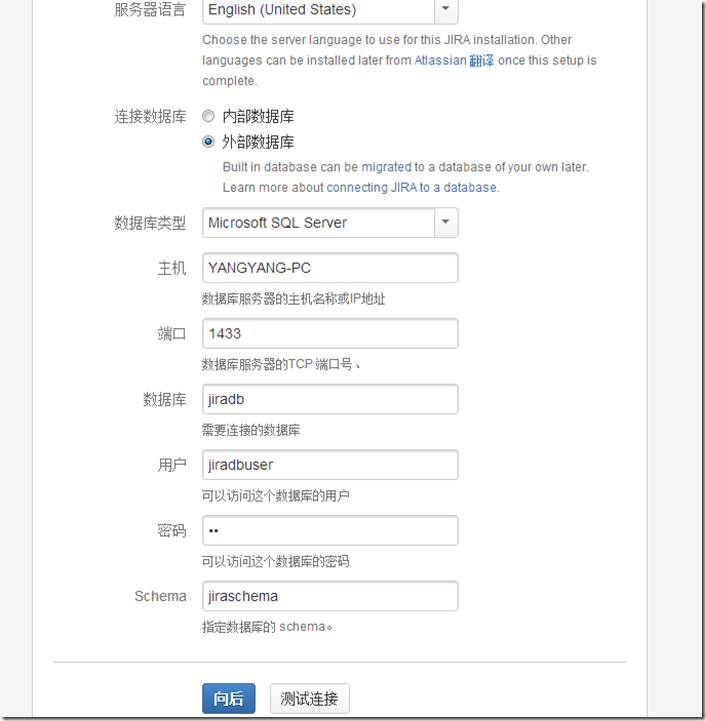
点一下测试连接,看有没有成功?
注意MSSQL 这个协议要启用
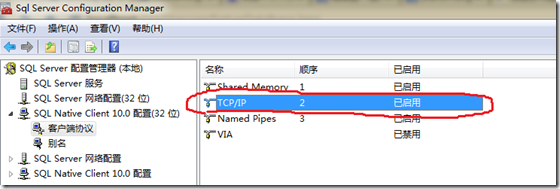
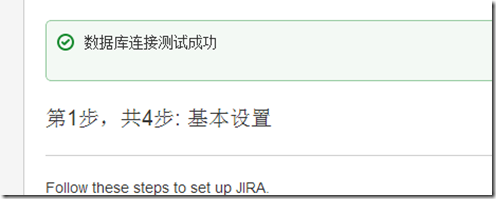
我的已经成功!
在这里我遇到过一个这样的问题

我的修改办法是,最后修改了,jira配置文件,把架构名字-改成 jiraschema就是当时取的那个
我的目录C:\Program Files\Atlassian\Application Data\JIRA\dbconfig.xml
文件内容如下,你一看应该就清楚了
<?xml version="1.0" encoding="UTF-8"?>
<jira-database-config>
<name>defaultDS</name>
<delegator-name>default</delegator-name>
<database-type>mssql</database-type>
<schema-name>jiraschema</schema-name>
<jdbc-datasource>
<url>jdbc:jtds:sqlserver://YANGYANG-PC:1433/jiradb</url>
<driver-class>net.sourceforge.jtds.jdbc.Driver</driver-class>
<username>jiradbuser</username>
<password>sa</password>
<pool-min-size>20</pool-min-size>
<pool-max-size>20</pool-max-size>
<pool-max-wait>30000</pool-max-wait>
<pool-max-idle>20</pool-max-idle>
<pool-remove-abandoned>true</pool-remove-abandoned>
<pool-remove-abandoned-timeout>300</pool-remove-abandoned-timeout>
</jdbc-datasource>
</jira-database-config>
在schema-name节点,我把ado改成了jiraschema,曾经也又修改jiradb库下,jiraschema的权限,全部赋予
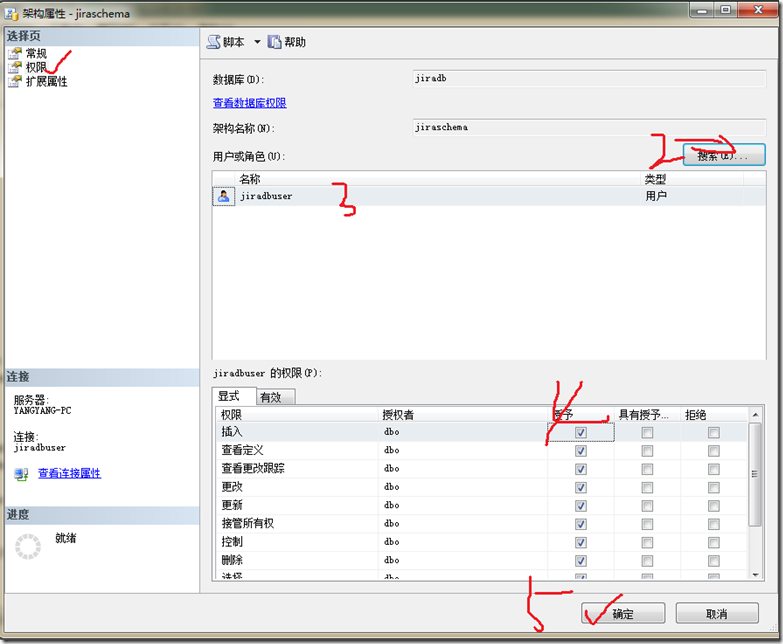
2和3步骤之间,具体如下
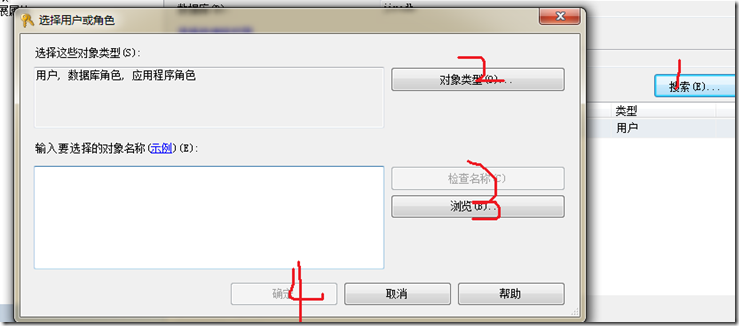
假如失败了,要重启jira服务,然后刷新 localhost:7777我的端口7777,你们按照自己的来
然后点击向后,准备安装,安装成功后如下:
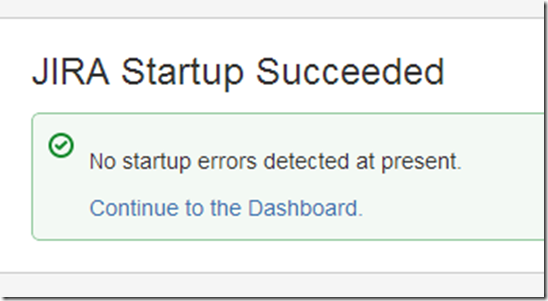
基本配置-关卡二(我研究了1个小时)
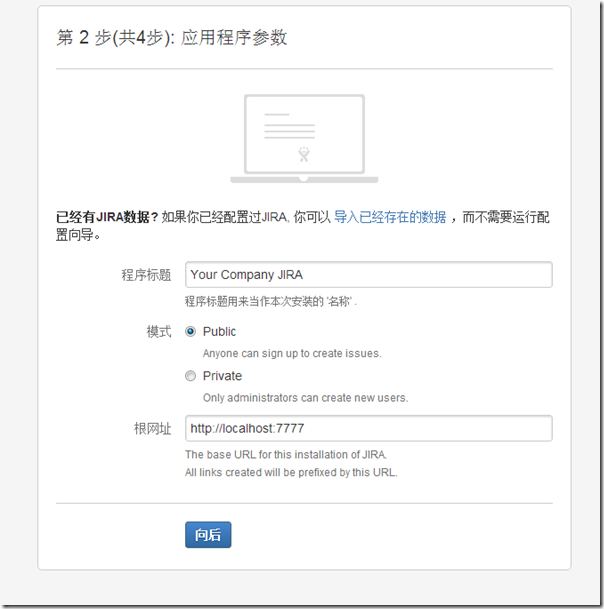
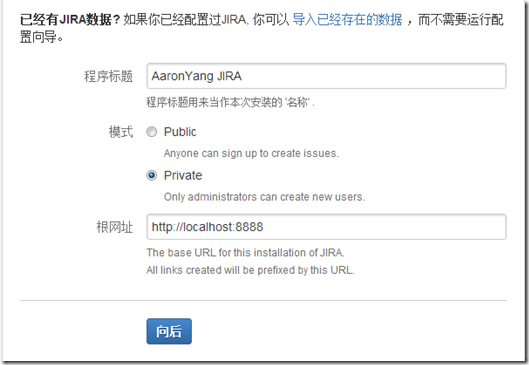
我的配置如上所示,上面有个模式,一个公共问题跟踪器可以用于收集反馈和直接从客户的bug报告。 一个私人问题跟踪器可能更适合跟踪开发进度的团队。
写好后,我们点击向后
这里会叫你输入产品证书,也就是授权码,哎,看来没有破解成功。。。不要灰心
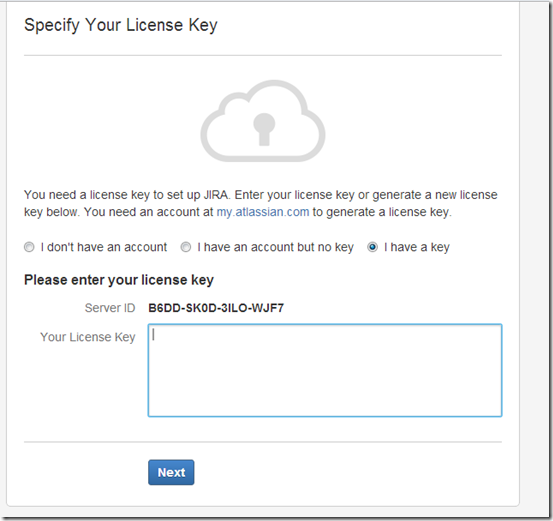
我电脑不是做java开发的,所以java方面的环境可能有缺失,纠结死了
大家下载个 commons-lang.jar
然后把他放到 D:\Program Files\Atlassian\JIRA\atlassian-jira\WEB-INF\lib这个目录下
然后,我们按照上一篇博客的破解方法,再弄一遍
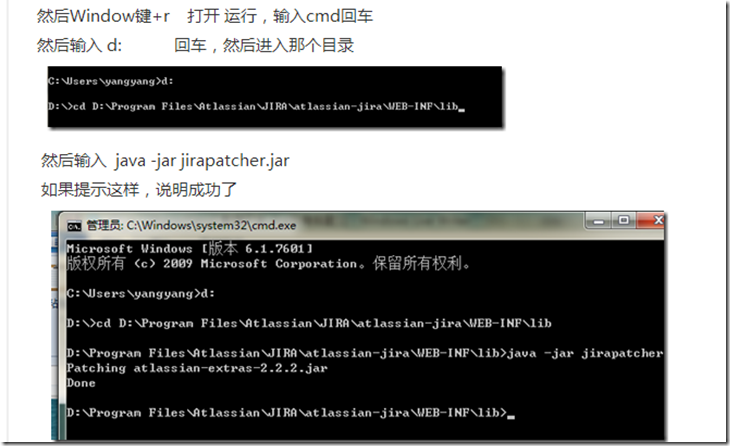
接下来,重启JIRA服务,输入localhost:7777
然后到 了 输入产品证书的时候,我们选择,我有一个key
然后输入 jira,然后点击next
接着我们就是等待
成功后,我们会见到第三步的界面
基本配置-关卡三
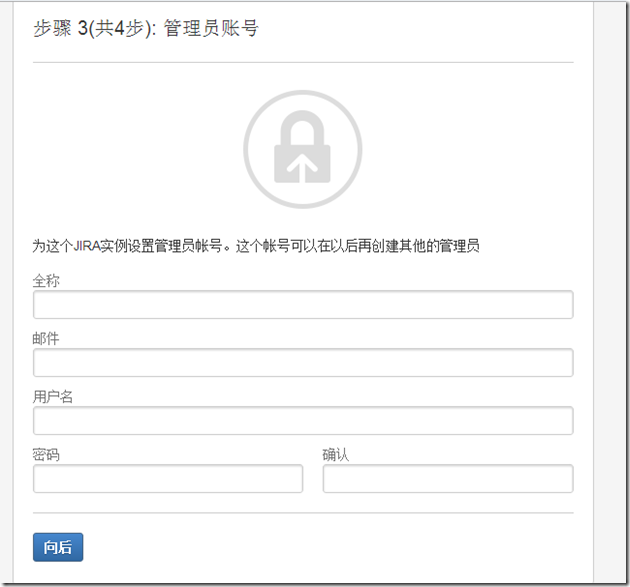
输入对应的信息,这个就相当于超级管理员了,全称,我写的是自己的真实姓名
然后点击 向后
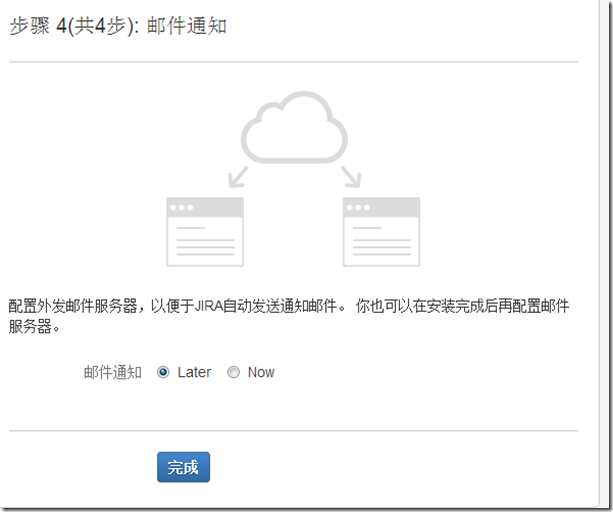
这一步是可选的。 这里我跳过了,选择later
如果你想配置邮件通知在这个阶段,您需要建立一个连接到邮件服务器。 看到这个页面进行进一步的说明: 配置JIRA的SMTP邮件服务器发送通知
这里我点击了完成
完成后,页面处理下,接下来跳到这个页面
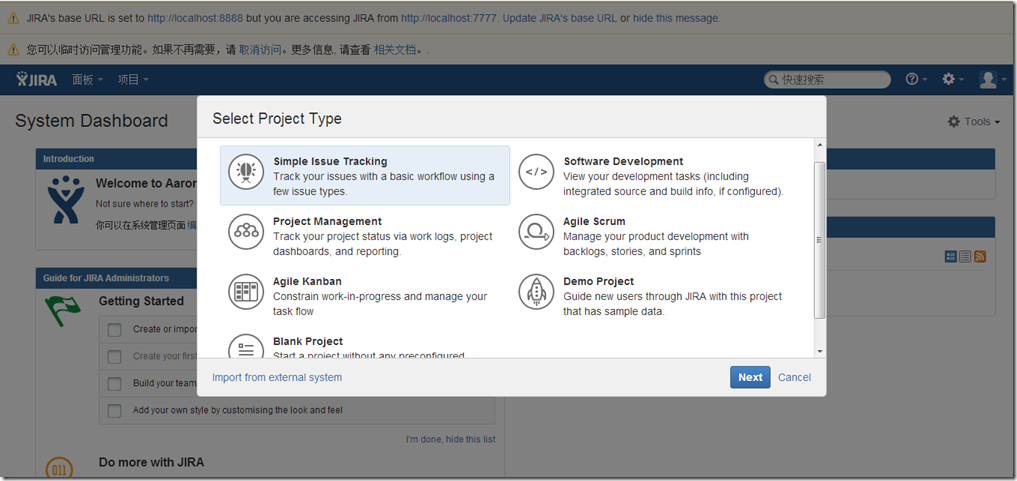
这个是JIRA软件自动生成的表
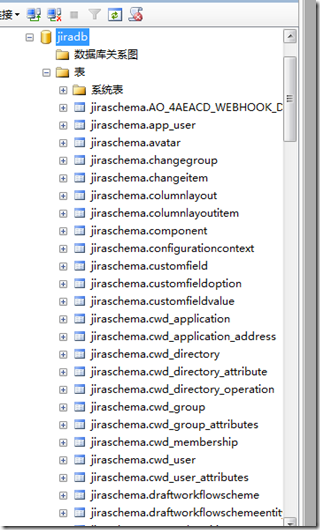
恭喜你,到这里,你已经完成了新的 JIRA 的安装!!!
欢迎支持原创文章!!我一步一步走过来的,不容易啊!!大家给个推荐好吗
看似学起来简单,因为我把复杂的东西简单化了。如果阅读人数超过1000人,推荐达到10个人,我就下篇文章,不然我就加密文章,先供群里的伙伴们学习
下篇主要讲解 创建项目,添加用户
Jira 6.0.5环境搭建的更多相关文章
- [AaronYang原创] 敏捷开发-Jira 6.0.5环境搭建[1]
我的环境 Win7 64位,MSSql2008 R2,已经安装tomcat了 拓展环境 jira 6.0.5 百度网盘下载 官网更多版本下载 安装好Java的运行环境(j ...
- [AaronYang原创] 敏捷开发-Jira 6.0.5环境搭建[2]
基本配置-关卡一(我研究了1.5个小时 AaronYang) JIRA的设置向导将只显示您安装后第一次JIRA. 一旦你完成了它,你不能再次运行它. 然而,每一个设置在设置向导配置可以通过管理控制 ...
- android 5.0开发环境搭建
Android 5.0 是 Google 于 2014 年 10 月 15 日发布的全新 Android 操作系统.本文将就最新的Android 5.0 开发环境搭建做详细介绍. 工具/原料 jdk- ...
- selenium win7+selenium2.0+python环境搭建
win7+selenium2.0+python环境搭建 by:授客 QQ:1033553122 步骤1:下载python 担心最新版的支持不太好,这里我下载的是python 2.7(selenium之 ...
- CentOS7 Redis5.0.5环境搭建
CentOS7 Redis5.0.5环境搭建 1基本环境配置 CentOS Linux release 7.6.1810 (Core) redis 5.0.5 1.下载解压redis.通过wget在官 ...
- faster-rcnn(testing): ubuntu14.04+caffe+cuda7.5+cudnn5.1.3+opencv3.0+matlabR2014a环境搭建记录
python版本的faster-rcnn见我的另一篇博客: py-faster-rcnn(running the demo): ubuntu14.04+caffe+cuda7.5+cudnn5.1.3 ...
- Sqoop-1.4.6.bin__hadoop-2.0.4-alpha 环境搭建
一.Sqoop 环境搭建 1.下载安装包及解压 sqoop-1.4.6.bin__hadoop-2.0.4-alpha.tar.gz 1)拷贝sqoop-1.4.6.bin__hadoop-2 ...
- CC++初学者编程教程(2) Microsoft Visual C++ 6.0开发环境搭建
上一篇演示的是如何安装VS2010,本文演示的是如何安装Microsoft Visual C++ 6.0 简称VC6. 有同学经常VC6都是很古董的版本了,为啥他还存在,不得不说VC6是微软一个很经典 ...
- Hadoop-2.8.0 开发环境搭建(Mac)
Hadoop是一个由Apache基金会开发的分布式系统架构,简称HDFS,具有高容错性.可伸缩性等特点,并且可以部署在低配置的硬件上:同时,提供了高吞吐量的数据访问性能,适用于超大数据集的应用程序,以 ...
随机推荐
- js 上一天、下一天
function Previousday() { var curDate = new Date(CreateDate_Temp); * * * ); var strDate = preDate.get ...
- linux open
一直记住不打开文件时候的mode,今天发现原来可以直接用0644这样的八进制数字代替,好开森 #include <stdio.h> #include <sys/types.h> ...
- IBM BigInsights 3.0.0.2 集群环境搭建
1. 改动hosts文件和永久主机名 由于BigInsights 3.0版本号不像之前的版本号能够直接用IP来添加节点,因此我们须要更改每台server的hosts文件和主机名: vim/etc/ho ...
- asp.net JSON(一)
using System; using System.Collections.Generic; using System.Linq; using System.Web; using System.We ...
- 谈论quick-cocos2d-x和cocos2d-x lua了解差异
之前说,我把这个两个词区别.经过太长时间.当然,反击的麻烦.quick-cocos2d-x它提到quick,cocos2d-x lua姑且称为本地lua对. 我认为,首先与这两个小的朋友接触会跟着或多 ...
- C语言学习笔记-顺序表
#include "stdafx.h" #include <stdio.h> #include <stdlib.h> #include "coni ...
- ym——android源代码大放送(实战开发必备)
转载请注明本文出自Cym的博客(http://blog.csdn.net/cym492224103),谢谢支持! 目录 PATH 列表 卷序列号为 000A-8F50 E:. │ javaapk.c ...
- Apache无法启动解决 the requested operation has failed
Apache不能启动解决办法 原因一:80端口占用例如IIS,另外就是迅雷. 原因二:软件冲突装了某些软件会使apache无法启动如Dr.com 你打开网络连接->TcpIp属性->高级- ...
- Nodejs使用coffeescript编写的用户注册/登陆代码(MySQL)
记录一下,以备后用 Settings = require '../../settings.js' exports.register = (req, res) -> nick_name = req ...
- 项目笔记---CSharp图片处理
原文:项目笔记---CSharp图片处理 项目笔记---CSharp图片处理 最近由于项目上需要对图片进行二值化处理,就学习了相关的图片处理上的知识,从开始的二值化的意义到动态阀值检测二值化等等,并用 ...